Лесно и бързо ръководство за root достъп на Android

След като руутнете телефона си с Android, имате пълен достъп до системата и можете да стартирате много видове приложения, които изискват root достъп.
Досега можете да намерите опция за тъмен режим почти навсякъде – в приложения, операционни системи и др. Това включва използването на по-тъмна цветова схема от каквато и да е светъл цвят по подразбиране. Основните причини, поради които повечето хора ги предпочитат, са, че четенето на светъл текст на тъмен фон може да бъде по-лесно, а използването на екран в тъмна среда с тъмна цветова схема причинява по-малко отблясъци на екрана. Ако имате OLED или AMOLED екран, тъмният режим дори ще намали консумацията на енергия на телефона ви в сравнение с консумацията на енергия със светла тема.
Съвет: OLED и AMOLED екраните изискват по-малко енергия при показване на по-тъмно изображение и почти никакво захранване при показване на черно. Това е така, защото на тези типове екрани пикселите са източник на светлина от екрана. За сравнение, традиционният LCD екран използва пиксели за оцветяване на светлината от фоново осветление. Тази подсветка винаги е включена, когато екранът е включен, черпи енергия дори когато показва черен екран.
За да активирате тъмен режим в браузъра Vivaldi за Android, ще трябва да използвате настройките в приложението. За да отворите настройките на Vivaldi, докоснете иконата на Vivaldi в горния десен ъгъл, в края на URL лентата.
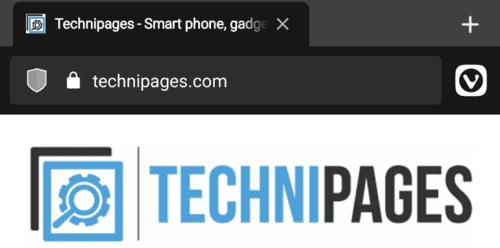
За да стигнете до настройките на Vivaldi, докоснете иконата на Vivaldi в края на URL лентата.
От падащия списък докоснете „Настройки“.
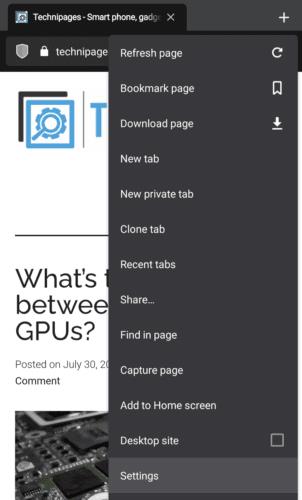
Докоснете „Настройки“, за да отворите настройките на Вивалди.
В менюто с настройки ще трябва да превъртите надолу до подраздела „Външен вид“, след което докоснете опцията „Теми“.
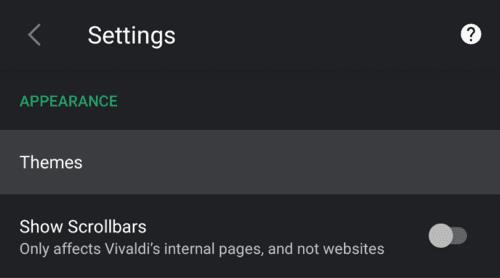
Докоснете „Теми“ в подраздел „Външен вид“.
Vivaldi по подразбиране съответства на темата за цялата система на вашия телефон. Ако използвате тъмна тема за телефон или използвате режим за пестене на батерия, тогава Vivaldi ще използва по подразбиране тъмна тема. По същия начин, ако вашето устройство използва светла тема, тогава Vivaldi ще направи същото.
Можете да замените избора на тема на Vivaldi, като изберете ръчно светла или тъмна тема. Вашата настройка ще се приложи незабавно
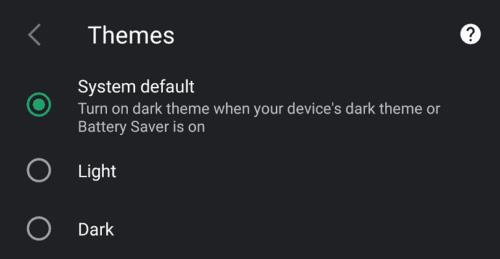
Докоснете „Тъмно“, за да активирате ръчно тъмен режим.
След като руутнете телефона си с Android, имате пълен достъп до системата и можете да стартирате много видове приложения, които изискват root достъп.
Бутоните на вашия телефон с Android не са само за регулиране на силата на звука или събуждане на екрана. С няколко прости настройки те могат да се превърнат в преки пътища за бързо заснемане на снимки, прескачане на песни, стартиране на приложения или дори активиране на функции за спешни случаи.
Ако сте забравили лаптопа си на работа и имате спешен доклад, който да изпратите на шефа си, какво трябва да направите? Да използвате смартфона си. Още по-сложно е да превърнете телефона си в компютър, за да вършите много задачи едновременно по-лесно.
Android 16 има джаджи за заключен екран, с които можете да променяте заключения екран по ваш избор, което го прави много по-полезен.
Режимът „Картина в картината“ на Android ще ви помогне да свиете видеото и да го гледате в режим „картина в картината“, гледайки видеото в друг интерфейс, за да можете да правите други неща.
Редактирането на видеоклипове на Android ще стане лесно благодарение на най-добрите приложения и софтуер за редактиране на видео, които изброяваме в тази статия. Уверете се, че ще имате красиви, вълшебни и стилни снимки, които да споделяте с приятели във Facebook или Instagram.
Android Debug Bridge (ADB) е мощен и универсален инструмент, който ви позволява да правите много неща, като например намиране на лог файлове, инсталиране и деинсталиране на приложения, прехвърляне на файлове, root и флаш персонализирани ROM-ове, както и създаване на резервни копия на устройства.
С приложения с автоматично щракване. Няма да се налага да правите много, когато играете игри, използвате приложения или задачи, налични на устройството.
Въпреки че няма магическо решение, малки промени в начина, по който зареждате, използвате и съхранявате устройството си, могат да окажат голямо влияние върху забавянето на износването на батерията.
Телефонът, който много хора обичат в момента, е OnePlus 13, защото освен превъзходен хардуер, той притежава и функция, която съществува от десетилетия: инфрачервеният сензор (IR Blaster).







